Sihtkohtade salvestamine aadressiraamatusse
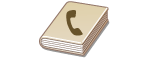
|
Saate salvestada aadressraamatusse saaja faksinumbri või e-posti aadressi, mida saab kasutada skannitud dokumentide saatmiseks. Samuti saate salvestada aadressiraamatusse sihtkohana I-faksi sihtkoha, failiserveri kausta asukoha (IP-aadress ja tee) ja Canoni multifunktsionaalse printeri (Täiustatud postkast) salvestuskoha.
|

|
|
Sihtkoha salvestamiseks isiklikuks kasutuseks peate logima sisse isikliku autentimishaldusega. Kasutajate haldamine
Sihtkohtasid saab salvestada/redigeerida/kustutada ka järgmistel kuvadel:
<Aadressraamat> faksimise põhifunktsioonide kuval
 Faksi saatmise põhitoimingud Faksi saatmise põhitoimingud<Aadressraamat> skannimise põhifunktsioonide kuval
 Dokumentide skannimise põhitoimingud Dokumentide skannimise põhitoimingud |
1
Vajutage nuppu <Sihtk./edast. seaded>. <Avakuva> kuva
2
Vajutage nuppu <Sihtkohtade salvestus>.
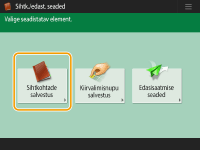
3
Vajutage nuppu <Salvesta uus sihtkoht>.
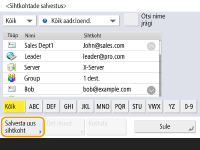
4
Valige salvestatava sihtkoha tüüp.
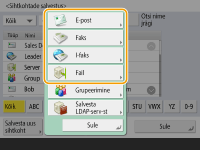
Valige salvestatava sihtkoha tüübina <Faks>, <E-post>, <I-faks> või <Fail>.
5
Valige aadressiloendi ripploendist, kuhu soovite sihtkoha salvestada.
/b_D02733_C.gif)
Kui soovite salvestada sihtkoha isiklikuks kasutuseks, valige <Isiklik aadr.loend>.
Kui soovite salvestada sihtkoha, mida saab redigeerida ainult administraator, valige <Admin. aadressiloend>.
Kui soovite jagada sihtkohta salvestatud kasutajarühmaga, valige salvestatud kasutajarühma aadressiloend.

<Aadressiloend 1> kuni <Aadressiloend10> saab salvestada 10 eraldi aadressiraamatuna. Aadressiloendi klassifitseerimine osakondade või äripartnerite alusel teeb nende leidmise lihtsamaks sihtkoha määramisel. Aadressiloendit on ka lihtsam hallata, kui muudate selle nime osakonna või äripartneri nimeks (<Aadressiloendi ümbernimetamine>).
Kasutajarühma aadressiloendite haldamiseks saate lubada Remote UI (Kaugkasutajaliidese) kaudu ainult administraatoritel sihtkohti salvestada/redigeerida. (<Määra sihtkoht>  <Kasutajarühma aadressiloendi kasutus>)
<Kasutajarühma aadressiloendi kasutus>)
 <Kasutajarühma aadressiloendi kasutus>)
<Kasutajarühma aadressiloendi kasutus>)6
Vajutage <Nimi>  sisestage sihtkoha nimi ja vajutage nuppu <OK>.
sisestage sihtkoha nimi ja vajutage nuppu <OK>.
 sisestage sihtkoha nimi ja vajutage nuppu <OK>.
sisestage sihtkoha nimi ja vajutage nuppu <OK>.7
Konfigureerige seaded vastavalt 4. juhises valitud sihtkoha tüübile.
 Faks
Faks
|
1
|
Sisestage faksinumber.
/b_D02734_C.gif)
 Faksinumbri väli Faksinumbri väli
Sisestage faksinumber numbriklahvidega. Sisestage vastavalt vajadusele
 kuni kuni  . . <Tagasilüke> <Tagasilüke>
Kustutab faksinumbri väljal (
 ) kursorist vasakule jäävad numbrid ükshaaval. ) kursorist vasakule jäävad numbrid ükshaaval.  / / Vajutage, kui liigutate kursorit faksinumbri väljal (
 ) vasakule või paremale. ) vasakule või paremale. <Toon> <Toon>
Kui vajutate seda nuppu, sisestatakse tähemärk „T“ (toon). Isegi, kui kasutate pulssvalimist, valitakse sümbolile „T“ järgnevad numbrid toonvalimisrežiimis.
 Klahvi <R> Klahvi <R>
Kui seade on ühendatud kodukeskjaamaga (Private Branch Exchange), vajutage seda nuppu enne sihtkoha sisestamist. Kui nupp ei ole saadaval, tuleb teil R-nupu seaded salvestada. <R-klahvi määrang>
 <Tühik> <Tühik>
Numbrite lugemise lihtsustamiseks sisestage numbrite vahele tühik.
 <Paus> <Paus>
Kui vajutate seda nuppu, sisestatakse tähemärk „P“ (paus). Faksi saatmisel kaugnumbrile sisestage rahvusvahelise pääsukoodi või faksinumbri järgi paus. See aitab valida pikka numbrit.

Numbri algusesse ei saa pausi lisada.
|
|
2
|
Vajutage nuppu <Määra detailid> ja määrake vajalikud seaded.
/b_D02735_C.gif)
 <Allaadress>/<Parool> <Allaadress>/<Parool>
Dokumentide saamisel või vastuvõtmisel lisage turvalisuse suurendamiseks kõikidele faksi sideoperatsioonidele allaadress ja parool. Faksi saatmise põhitoimingud
 <Saatmiskiirus> <Saatmiskiirus>
Olenevalt saaja faksiseadmest või liini olekust võib saatmiskiiruse tõttu tekkida saatmistõrge. Kui tõrked esinevad sageli, vähendage seda seadeväärtust.
 <Liini valik> <Liini valik>
Kui teil on täiendavaid telefoniliine, saate valida faksi saatmiseks liini.
 <Kaug-sihtkoht> <Kaug-sihtkoht>
Kui kaugkõnede tegemisel esineb sageli saatmistõrkeid, valige <Rahvusvaheline (1)>. Kui tõrked püsivad, valige seade <Rahvusvaheline (2)> või <Rahvusvaheline (3)>.
 <Veaparandus saatm.> <Veaparandus saatm.>
Pildivigade korrigeerimiseks valige <Sees>. Kui saaja faksiseade ei toeta veaparandusrežiimi (ECM), valige <Väljas>.

Fakside saatmiseks veaparandusrežiimiga (ECM) tuleb seade <Faksi seaded>
 <Veaparandus saatm.> jaoks valida <Sees>. <Veaparandus saatm.> jaoks valida <Sees>.
Kuigi teatud seaded saab määrata faksi seadetes (Faksimise põhifunktsioonide kuva), on mugav määrata need siin, kui soovite muuta iga sihtkoha saatmistingimusi.
Määrake seade <Sidekiiruse autom. reguleerimine VoIP kasutamisel> valikuks <Sees>, et fakse täpsemalt saata ja vastu võtta siis, kui liin või teine pool on veaaldis. Kui valita selle seade jaoks <Sees>, piiratakse ühenduse kiirus kiirusele 14 400 bit/s või aeglasemale kiirusele, mis vähendab tõrkeid.
|
 E-post
E-post
|
1
|
Vajutage <E-posti aadress>
 sisestage e-posti aadress. sisestage e-posti aadress./b_D02736_C.gif)
|
|
2
|
Valige <Sees> või <Väljas> kuval <Info jaotamine>.
Kui saadetav andmemaht ületab maksimumpiiri (<Maks. andmemaht saatmisel>), valige, kas soovite jagada andmed suuruse või lehe kaupa.
Kui valite <Sees>, jaotatakse andmed väiksemateks osadeks, mis ei ületa piiri ja need saadetakse mitme toiminguna. Saaja e-postitarkvara peab suutma vastuvõetud andmed uuesti kokku panna.
Kui valite <Väljas>, vähendatakse korraga saadetavate lehtede arvu ja kogu saadetav maht jaotatakse väiksemateks osadeks. Näiteks 10 lehte andmeid edastatakse kaks korda, 5 lehte korraga. See tähendab, et saaja saab kaks e-kirja. Kui saadate andmeid, mida ei ole võimalik lehtedeks jaotada, nt JPEG-fail, tekib saatmistõrge.

Kui kasutatav domeen on fikseeritud, võite jätta domeeni sisestamise vahele. Võite eelnevalt salvestada domeeninime menüüs <Määr. domeeni aut. lisamine domeenita sihtkohtadele> ja lubada seade <E-posti saatmisel>, et lisada saatmisel automaatselt domeeni ilma, et oleks vaja sisestada „@“ ja domeeninimi.
Sageli kasutatavad domeeninimed saate salvestada klaviatuuri funktsiooni <Salvest. tähemärgid> ja kasutada neid e-posti aadressi sisestamisel. <Klaviatuuri jaoks salvestatud tähemärgid>
|
 I-faks
I-faks
|
1
|
Määrake vajalikud seaded.
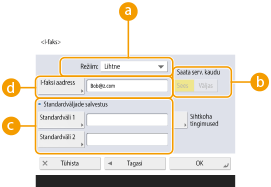
 <Režiim> <Režiim>
Saate valida saatmistulemuste tüübi, mida kuvatakse nupu
 (Oleku monitor) vajutamisel. Valige <Täis>, kui tahate kontrollida, kas I-faks jõudis edastati seadmesse või valige <Lihtne>, kui tahate kontrollida, kas I-faks edastati meiliserverisse. Pange tähele, et te ei saa kontrollida edastamise olekut, kui saaja seade ei toeta funktsiooni <Režiim>. (Oleku monitor) vajutamisel. Valige <Täis>, kui tahate kontrollida, kas I-faks jõudis edastati seadmesse või valige <Lihtne>, kui tahate kontrollida, kas I-faks edastati meiliserverisse. Pange tähele, et te ei saa kontrollida edastamise olekut, kui saaja seade ei toeta funktsiooni <Režiim>.
Kui saadate I-faksi režiimis <Täis> seadmesse, mis ei toeta režiimi <Täis>, kuvab <Tulemuse ootel...>, kui vajutate edastamise oleku kontrollimiseks nuppu
 (Oleku monitor) isegi siis, kui edastus on lõppenud. See kuvab, kuni seades <Täisrežiimis saatmise ajalõpp> määratud aja möödumiseni. (Oleku monitor) isegi siis, kui edastus on lõppenud. See kuvab, kuni seades <Täisrežiimis saatmise ajalõpp> määratud aja möödumiseni.Edastamise oleku kontrollimiseks vajutage
 (Oleku monitor) (Oleku monitor)  <Saatmine> <Saatmine>  <Tööde logi>. Kui dokumendi saatmine õnnestus, kuvab <OK>, kui saatmine ebaõnnestus, kuvab <VIGA> ja kui tulemust ei saa kinnitada, kuvab <-->. Isegi siis, kui lihtsas režiimis saatmine õnnestus, kuvab <-->, sest saatmist ei ole võimalik kinnitada. <Tööde logi>. Kui dokumendi saatmine õnnestus, kuvab <OK>, kui saatmine ebaõnnestus, kuvab <VIGA> ja kui tulemust ei saa kinnitada, kuvab <-->. Isegi siis, kui lihtsas režiimis saatmine õnnestus, kuvab <-->, sest saatmist ei ole võimalik kinnitada. <Saata serveri kaudu> <Saata serveri kaudu>
Saate määrata, kas I-fakse saadetakse sihtkohta läbi meiliserveri või mitte. Valige <Sees>, kui soovite saata I-fakse läbi meiliserveri. Valige <Väljas>, kui tahate saata andmed otse saajale samas kohtvõrgus (LAN). Saates otse saajale on võimalik saata suuri andmemahtusid ilma meiliserverit koormamata.

Et saata ilma meiliserverit kasutamata I-faks, mis pole IP-aadressi vormingus, nt „kasutajanimi@[saaja IP-aadress]“, peavad olema konfigureeritud DNS-serveris teatud seaded, nagu MX (Mail eXchange) kirje. Küsige oma võrguadministraatorilt, kas seda tüüpi seaded on saadaval või mitte.
Kui valite seade <Saata serveri kaudu> jaoks <Väljas>, peate eelnevalt valima seade <Saata serveri kaudu kasutus> jaoks <Sees>. Kui selle seade jaoks on valitud <Väljas>, ei saa seadet <Saata serveri kaudu> muuta. Seade <Luba MDN mitte läbi serveri> jaoks on soovitatav valida <Sees>.
Isegi kui seade <Saata serveri kaudu> jaoks on valitud <Väljas>, saadetakse täisrežiimi kasutamisel dokumentide saatmise kinnitus läbi serveri.
 <Standardväljade salvestus> <Standardväljade salvestus>
Seda seadet on vaja internetifaksi teenuse kasutamiseks. Kui te ei kasuta internetifaksi teenust, siis jätke see seade vahele. Lisateabe saamiseks pöörduge Interneti-teenuse pakkuja poole.
 <I-faksi aadress> <I-faksi aadress>
Sisestage I-faksi aadress järgmises vormingus: adv01@näidis.com.
Kui saadate saajale samas võrgus, kasutage järgmist vormingut: adv01@[192.168.11.100] (saaja seadme nimi@[IP-aadress]).
Kui kasutatav domeen on fikseeritud, võite jätta domeeni sisestamise vahele. Võite eelnevalt salvestada domeeninime menüüs <Määr. domeeni aut. lisamine domeenita sihtkohtadele> ja lubada seade <I-faksi saatmisel>, et lisada saatmisel automaatselt domeeni ilma, et oleks vaja sisestada „@“ ja domeeninimi.
Sageli kasutatavad domeeninimed saate salvestada klaviatuuri funktsiooni <Salvest. tähemärgid> ja kasutada neid I-faksi aadressi sisestamisel. <Klaviatuuri jaoks salvestatud tähemärgid>
|
|
2
|
Vajutage <Sihtkoha tingimused>
 määrake kõik seaded ja vajutage <OK>. määrake kõik seaded ja vajutage <OK>./b_D02738_C.gif)
 <Paberi formaat> <Paberi formaat>
Määrake paberiformaat, mida saaja saab vastu võtta. Määrake see seade, kui olete kontrollinud, kas saadetavate andmete paberiformaat vastab saaja seadme tehnilistele näitajatele.
<A4/LTR>: saadab formaadis A4/LTR.
<A4/LTR> + <B4>: saadab formaadis A4/LTR või B4.
<A4/LTR> + <A3/11x17>: saadab formaadis A4/LTR või A3/11" x 17".
<A4/LTR> + <B4> + <A3/11x17>: saadab formaadis A4/LTR, B4 või A3/11" x 17".

Kui skannitud andmete paberiformaat on väiksem kui seades <Paberi formaat> määratud formaadid, saadetakse andmed kõige väiksema paberiformaadiga, mis on määratud seades <Paberi formaat> ja tühjade veeristega.
Kui skannitud andmete paberiformaat on suurem kui seades <Paberi formaat> määratud formaadid, siis andmeid vähendatakse ja need saadetakse kõige suurema paberiformaadiga, mis on määratud seades <Paberi formaat>.
Sisesta vastuvõtumäärangud vastuvõtja seadme konfiguratsiooni järgi. Kui saadetavate andmete paberiformaat on suurem kui saaja seadmes kasutatavatest paberiformaatidest, võidakse kujutist kärpida või väiksemaks lõigata.
 <Tihendusmeetod> <Tihendusmeetod>
Valige andmetihenduse meetod. Kõige suurem tihendusmäär on meetodil MMR, seejärel MR ja viimaks MH. Mida kõrgem on tihendusmäär, seda lühem on vajalik edastusaeg.
 <Lahutus> <Lahutus>
Valige suurem väärtus eraldusvõime ja pildikvaliteedi suurendamiseks. Aga mida suurem on eraldusvõime, seda pikem on vajalik edastusaeg.
 <Info jaotamine> <Info jaotamine>
Kui saadetav andmemaht ületab maksimumpiiri (<Maks. andmemaht saatmisel>), valige, kas soovite jagada andmed suuruse või lehe kaupa.
Kui valite <Sees>, jaotatakse andmed väiksemateks osadeks, mis ei ületa piiri ja need saadetakse mitme toiminguna. Saaja seade peab suutma vastuvõetud andmed uuesti kokku panna.
Kui valite <Väljas> jaotises <Saata serveri kaudu> (
 ) 1. juhises I-faksi konfigureerimiseks, saadetakse andmed ilma osadeks jaotamata isegi siis, kui see ületab maksimumpiiri. ) 1. juhises I-faksi konfigureerimiseks, saadetakse andmed ilma osadeks jaotamata isegi siis, kui see ületab maksimumpiiri.
Sisesta vastuvõtumäärangud vastuvõtja seadme konfiguratsiooni järgi. Kui määrate tingimused, mida saaja seade ei toeta, võib tekkida saatmistõrge.
|
 Failiserver/Täiustatud postkast
Failiserver/Täiustatud postkast
|
1
|
Sisestage andmeid saatva failiserveri/Täiustatud postkasti hostinimi.
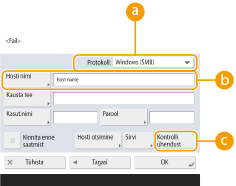
Küsige oma võrguadministraatorilt failiserveri/Täiustatud postkast kohta teavet.
 <Protokoll> <Protokoll>
Valige failiserveri protokoll <Windows (SMB)>, <FTP> või <WebDAV>.
Kui saadate dokumenti Täiustatud postkasti, valige <Windows (SMB)> või <WebDAV>.

Kui valite <Windows (SMB)>, kuvavad nupud <Hosti otsimine> ja <Sirvi>. Saate hõlpsasti määrata failiserveri/Täiustatud postkasti otsides või võrku kuvades.
Saate kasutada ainult <Sirvi> kui <1.0> on seatud väärtusele <Sees> versioonis <SMB-kliendi versiooni määramine>.
Saate salvestada kuni viis kataloogiserverit, mida kasutatakse menüüs <Sirvi>.
 <Hosti nimi> <Hosti nimi>
Sisestage failiserveri/Täiustatud postkasti hostinimi.
Kui valite <FTP> protokolliks, sisestage <Hosti nimi> järgmiselt.
Kui TLS on keelatud
Näide.
Jagatud salvestusruumi salvestamiseks: ftp://<hosti nimi>/share
Isiklikku salvestusruumi salvestamiseks: ftp://<hosti nimi>/users
Kui TLS on lubatud
Näide.
Jagatud salvestusruumi salvestamiseks: ftps://<host name>/share
Isiklikku salvestusruumi salvestamiseks: ftps://<host name>/users
Kui saadate dokumenti Täiustatud postkasti, sisestage <Hosti nimi> järgmiselt.
Kui valisite protokolli <Windows (SMB)>
Näide.
Ühistööruumi salvestamiseks: \\192.168.100.50\share
Isiklikku ruumi salvestamiseks: \\192.168.100.50\users
Kui valisite protokolli <WebDAV>, sisestage <Hosti nimi> järgmiselt ja vajutage <Edasi>.
Kui TLS on keelatud
Näide.
Ühistööruumi salvestamiseks: http://<IP-aadress või hostinimi>/
Isiklikku ruumi salvestamiseks: http://<IP-aadress või hostinimi>/
Kui TLS on lubatud
Näide.
Ühistööruumi salvestamiseks: https://<IP-aadress või hostinimi>/
Isiklikku ruumi salvestamiseks: https://<IP-aadress või hostinimi>/
 <Kontrolli ühendust> <Kontrolli ühendust>
Pärast hostinime sisestamist vajutage seda nuppu, et kontrollida ühendust failiserveri/Täiustatud postkastiga.

Kui te ei kasuta sisselogimisteenust, nagu isiklik autentimishaldus, tuleb sisestada <Kasutajanimi> ja <Parool>.
|
|
2
|
Konfigureerige failiserveri/Täiustatud postkasti teave.
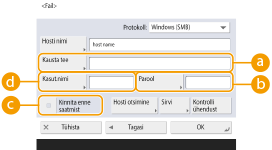
Küsige oma võrguadministraatorilt teavet failiserveri/Täiustatud postkasti ja kausta kohta.
 <Kausta tee> <Kausta tee>
Määrake kausta kataloog, kuhu andmed saadetakse.
Kui saadate dokumenti Täiustatud postkasti ja valisite protokolli <WebDAV>, sisestage <Kausta tee> järgmiselt.
Näide.
Ühistööruumi salvestamiseks: /share
Isiklikku ruumi salvestamiseks: /users
 <Sortimiskaust> <Sortimiskaust>
Kui <Sortimiskaust> on lubatud, saate dokumendi skannimisel ja saatmisel luua uue kausta sihtkausta, mis on määratud sättega <Kausta tee> ja salvestada skannitud dokumendi uude kausta. Sihtkaustas uue kausta loomine enne skannimist

See üksus kuvatakse ainult siis, kui <Windows (SMB)> või <FTP> on valitud jaotises <Protokoll>.
 <Parool> <Parool>
Sisestage failiserveri/Täiustatud postkasti sisselogimise parool.
 <Kinnita enne saatmist> <Kinnita enne saatmist>
Valige see, et kuvada sisestusekraan parooli jaoks, mis sisestati kuval
 saatmisel failiserverisse/Täiustatud postkasti. saatmisel failiserverisse/Täiustatud postkasti. <Kasutajanimi> <Kasutajanimi>
Sisestage failiserveri/Täiustatud postkasti sisselogimise kasutajanimi.

Kui failiserveri/Täiustatud postkasti sihtkoht kuulub rühma (Mitme sihtkoha rühmana salvestamine), tühistage märkeruudu valik kuval (
 ). Kui märkeruut on valitud, ei ole saatmine võimalik. ). Kui märkeruut on valitud, ei ole saatmine võimalik.Kui määrate sihtkoha, mille jaoks olete aktiveerinud edastamise sihtkoha seade <Kinnita enne saatmist>, ei kuva parooli sisestamise kuva. Kasutatakse salvestatud parooli ja edastatakse.
Saate kasutada teistsugust autentimisteavet kui kasutajanimi kuval
 ja parool kuval ja parool kuval  aadressiraamatu registreerimiseks. Lisateavet leiate teemast „<Faili SA / brausimise autentimiseks kasutatav info>“. aadressiraamatu registreerimiseks. Lisateavet leiate teemast „<Faili SA / brausimise autentimiseks kasutatav info>“.Kui valite seade <Protokoll> jaoks <Windows (SMB)> või <FTP> ja määrate kausta, mida pole olemas seades <Kausta tee>, luuakse see kaust automaatselt ja failid salvestatakse sellesse. Kui määrate mitme tasandiga kausta, tekib saatmistõrge.
WebDAV ühenduse kontrollimiseks kasutatakse meetodit HTTP HEAD. Meetodit HEAD kasutades luuakse ühendus seades <Kausta tee> määratud kaustaga. Kui vastava kausta jaoks on juurdepääs meetodiga HEAD keelatud, tekib ühenduse kontrolli tõrge. Allpool on näited seadetest, mis keelavad juurdepääsu meetodiga HEAD.
IIS 7: juurdepääs meetodiga HEAD ei ole võimalik, kui sihtkausta WebDAV'i koostamise reeglite juurdepääsuõigustes ei ole valitud [Source].
Apache: juurdepääs meetodiga HEAD ei ole võimalik, kui failis httpd.conf ei ole kirjeldatud seadet HEAD direktiiviga [Limit].
|
8
Vajutage nuppu <OK>  <Sule>.
<Sule>.
 <Sule>.
<Sule>.
Kui sihtkohtasid hallatakse juurdepääsunumbritega, sisestage juurdepääsunumber (Juurdepääsu keelamine aadressiraamatusse salvestatud sihtkohtade jaoks) pärast nupu <Edasi> vajutamist 8. juhises.
Kui üritate saata failiserverisse/Täiustatud postkasti, milles seade <Kinnita enne saatmist> jaoks on valitud <Sees>, kuvab kuva, mis palub teil sisestada kasutajanime ja parooli. Sel juhul sisestage eelnevalt määratud parool. Kui soovite salvestada failiserveri/Täiustatud postkasti rühma-aadressi, valige seade <Kinnita enne saatmist> jaoks <Väljas>. Te ei saa saata rühma-aadressile, milles on failiserver/Täiustatud postkast, mille puhul seade <Kinnita enne saatmist> jaoks on valitud <Sees>.

|
|
Mitu aadressiraamatusse salvestatud sihtkohta saab kombineerida rühmaks. Lisateavet leiate jaotisest Mitme sihtkoha rühmana salvestamine.
Teavet aadressiraamatusse salvestatud sihtkohtade teabe muutmise või kustutamise kohta lugege teemast Aadressiraamatusse salvestatud sihtkohtade redigeerimine.
UPN (User Principal Name) nime saad kasutada ainult siis, kui saadad arvutisse, mis kuulub Active Directory domeeni alla.
|

|
|
Kui seadmesse on juba salvestatud LDAP-server (LDAP-serveri salvestamine), saate otsida sihtkohti ja salvestada need aadressraamatusse. Vajutage <Sihtk./edast. seaded>
 <Sihtkohtade salvestus> <Sihtkohtade salvestus>  <Salvesta uus sihtkoht> <Salvesta uus sihtkoht>  <Salvesta LDAP-serv-st> ja otsige sihtkohti valikuga <Otsi tingimustega>. <Salvesta LDAP-serv-st> ja otsige sihtkohti valikuga <Otsi tingimustega>.Kui sisestatud kasutajanimi ja parool on õiged, aga otsingutulemus on tühi, kontrollige LDAP-serveri ja seadme ajaseadeid. Kui LDAP-serveri ja seadme ajaseaded erinevad üksteisest viie minuti võrra või rohkem, ei saa otsingut teostada.
Kui otsingutulemustena kuvab mitu sihtkohta, saate korraga salvestada neist kuni 256.
LDAP-serveri kaudu saab hankida sellist infot nagu nimed ja faksinumbrid/-aadressid. Salvestage muu teave vastavalt vajadusele nupuga <Detailid/muutmine>.
LDAP-serverist ei saa sihtkohti otsida samaaegselt juhtpaneeli ja Remote UI (Kaugkasutajaliidese) kaudu.
Kui otsite LDAP-serverist sihtkohti seadme juhtpaneeli kaudu, saate määrata neli otsingutingimust. Kui otsite LDAP-serverist sihtkohti Remote UI (Kaugkasutajaliidese) kaudu, saate määrata ainult ühe otsingutingimuse.
Võimalik, et peate sisestama kasutajanime ja parooli. Sisestage LDAP-serverisse salvestatud seadme kasutajanimi ja parool. Kui autentimisteavet ei kasutata, jätke otsimiseks Remote UI (Kaugkasutajaliidese) nime ja parooli väljad tühjaks.
Sihtkoha määramine/registreerimine saatmise ajaloostTe saate saatmise ajaloost määrata ja registreerida aadressiraamatule sihtkohti <Oleku monitor>i kuval. Tänu sellele ei pea te aadressi sisestamisega vaeva nägema ja väldite kogemata valele sihtkohale saatmist.
Sihtkoha määramisel:
 (Oleku monitor) (Oleku monitor) <Saatmine> <Saatmine>  <Tööde logi> <Tööde logi>  valige sihtkoht, mis saadetakse asukohta valige sihtkoht, mis saadetakse asukohta  <Määra saat. sihtkohaks> <Määra saat. sihtkohaks>  <OK> <OK>Sihtkoha registreerimisel:
 (Oleku monitor) (Oleku monitor)  <Saatmine> <Saatmine>  <Tööde logi> <Tööde logi>  valige registreeritav sihtkoht valige registreeritav sihtkoht  <Sihtkoha salvestus> <Sihtkoha salvestus>  registreerige registreerimiskuval iga sihtkoha tüübi kohta sihtkoht registreerige registreerimiskuval iga sihtkoha tüübi kohta sihtkohtSaadetud ja vastuvõetud dokumentide oleku ja logi kontrollimine Skannitud originaalide oleku ja logi kontrollimine |